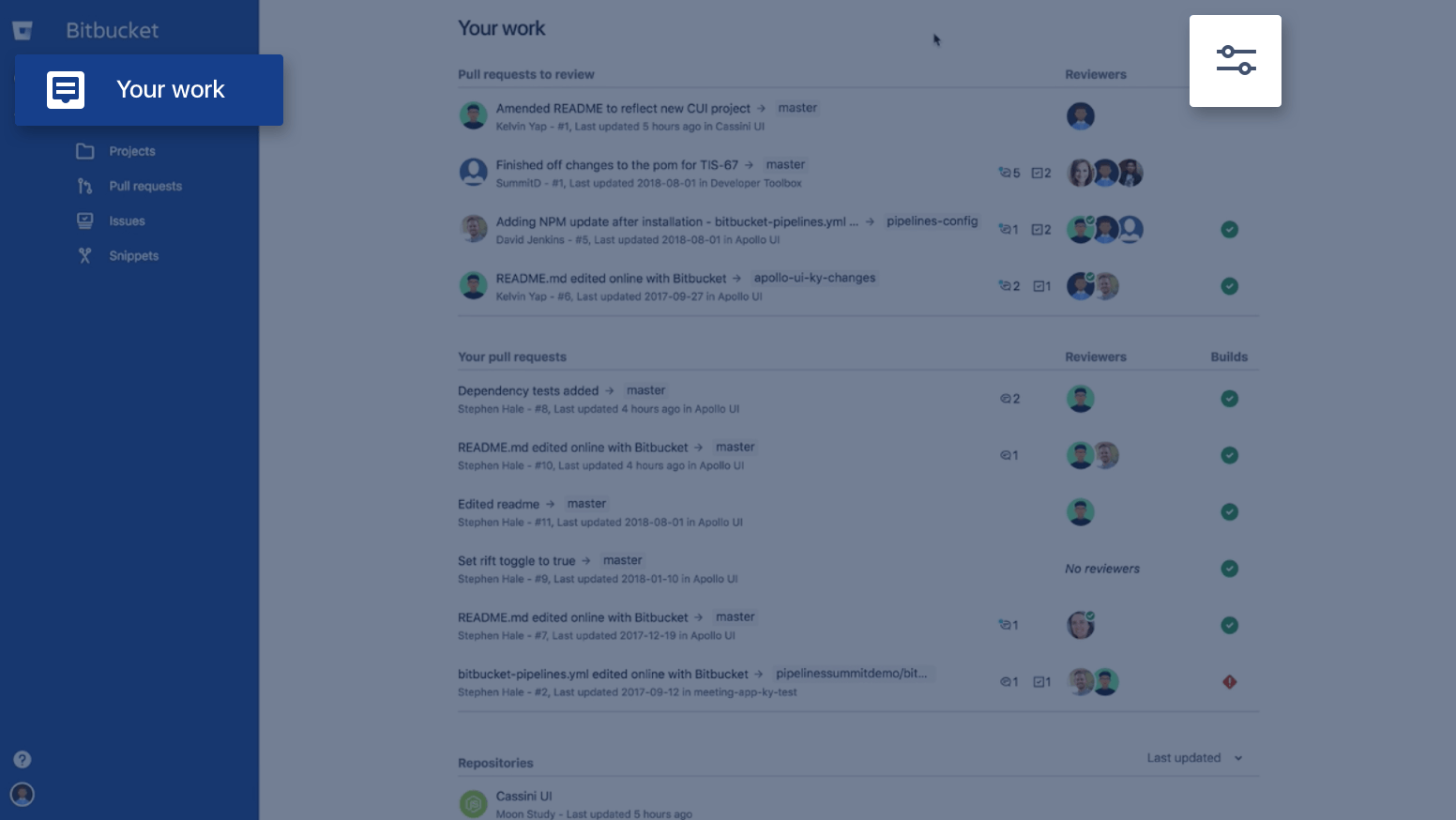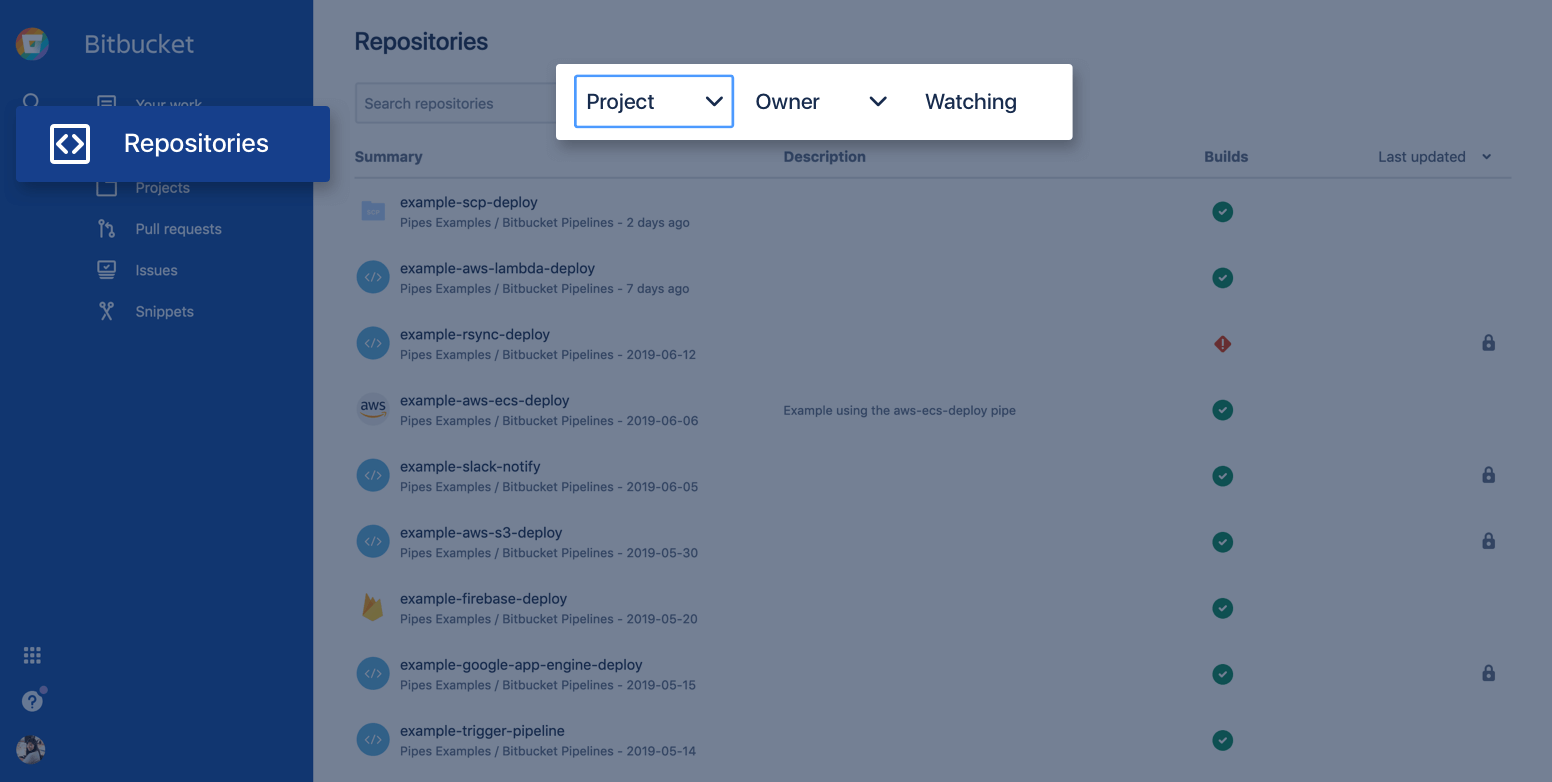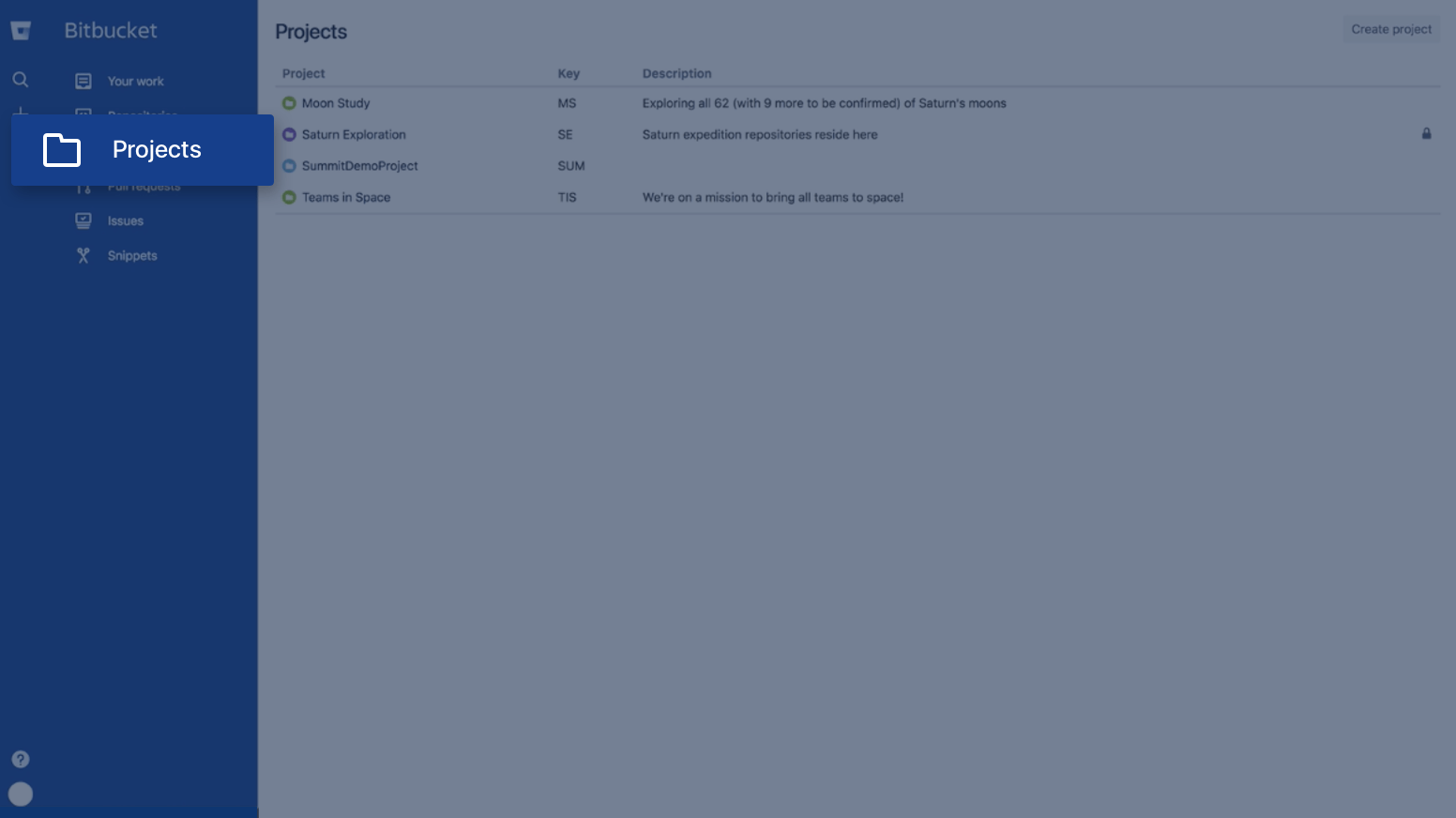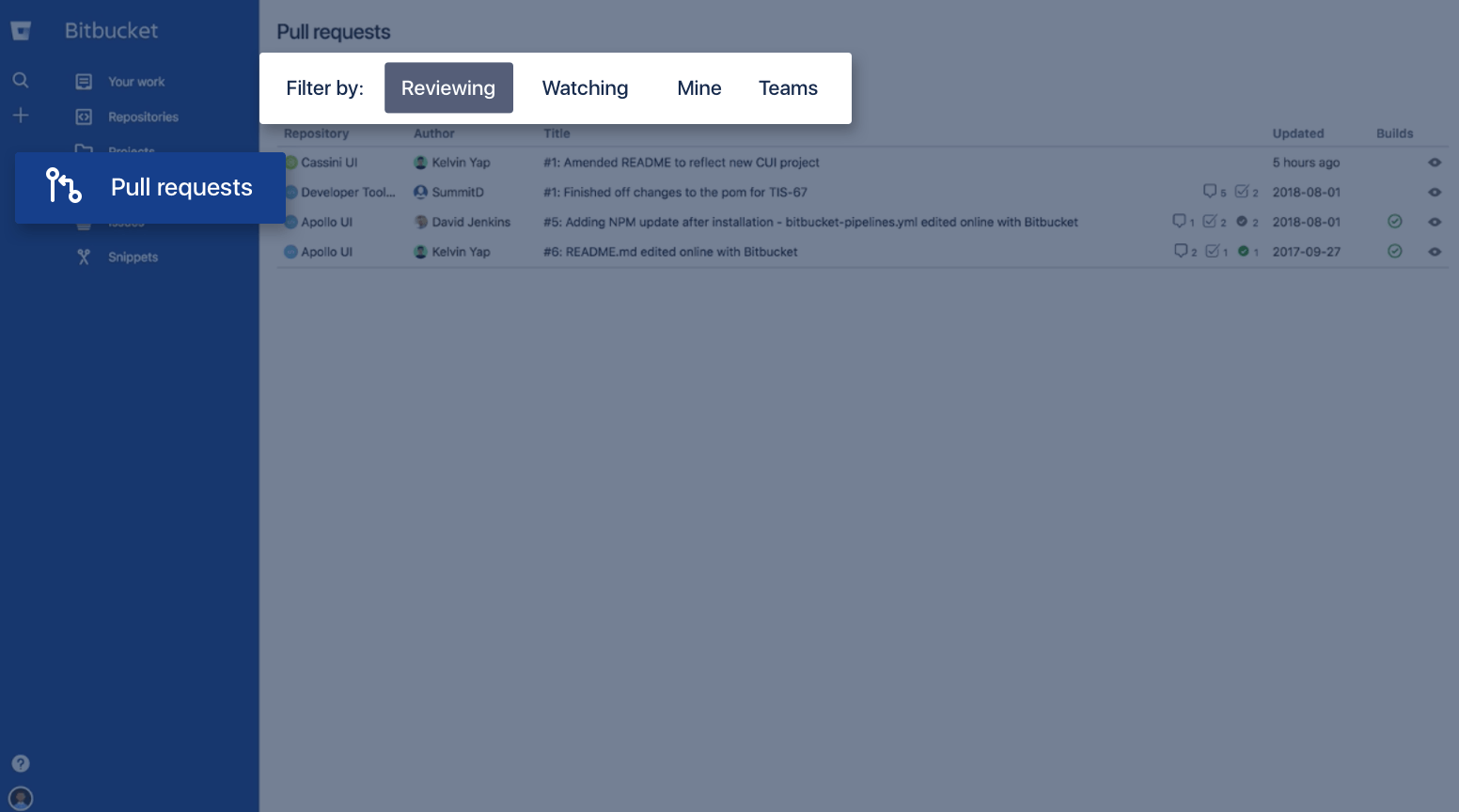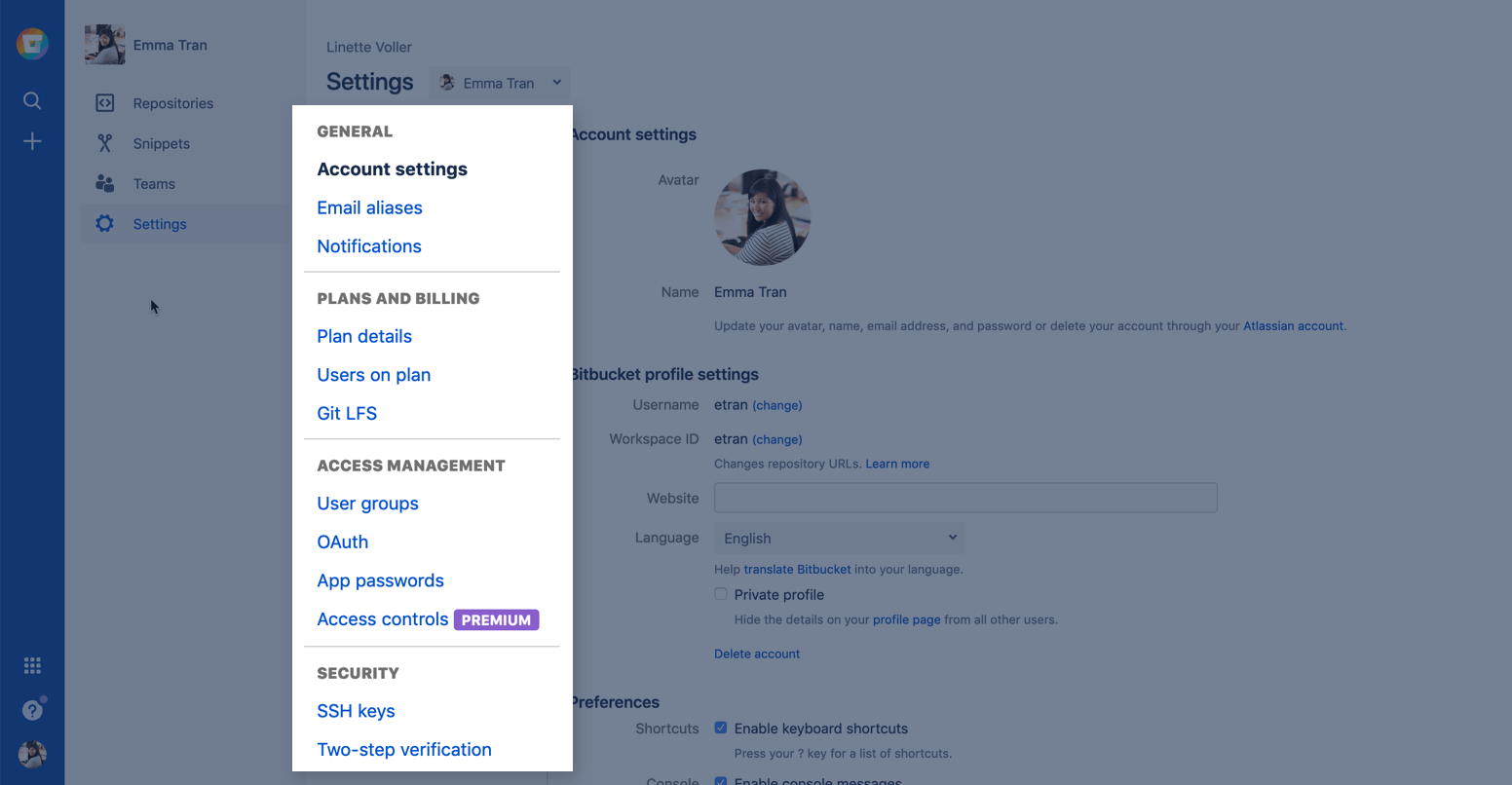These pages contain older product screenshots and may need some updates. If you have questions on any of the content on these pages, please ask your question on the Atlassian Community.
欢迎使用 Bitbucket 界面
开始之前,您需要注册一个 Bitbucket Cloud 帐户以便亲自实践。本指南将向您简单介绍 Bitbucket 中您会经常用到的几个部分,因此注册帐户时请勿关闭此选项卡。我们将在此等待您完成操作。
想要开始使用 Bitbucket Server?请转到此处。